
콘텐츠
이 기사 : 운영 체제 설치 소프트웨어 설치
플래시 드라이브, 하드 드라이브, iPod 등과 같은 USB 장치에 필요한 모든 것을 넣을 수 있습니다. 이동식 드라이브에 가상 PC를 마운트하는 방법에 대한 자세한 지침은 계속 읽으십시오.
단계
1 부 운영 체제 설치
- USB 장치를 구성하십시오. USB 장치에서 가상 시스템을 만들려면 다음 사항이 필요합니다.
- 여유 공간이 8GB 이상인 USB 장치
- 설치 DVD 또는 Windows 7 ISO 이미지 파일
- Microsoft WAIK 소프트웨어
- NT6 FAST Installer 소프트웨어
-

Windows 7 자동 설치 키트 (WAIK)를 다운로드하십시오. 다운로드하려면 여기를 클릭하십시오. -
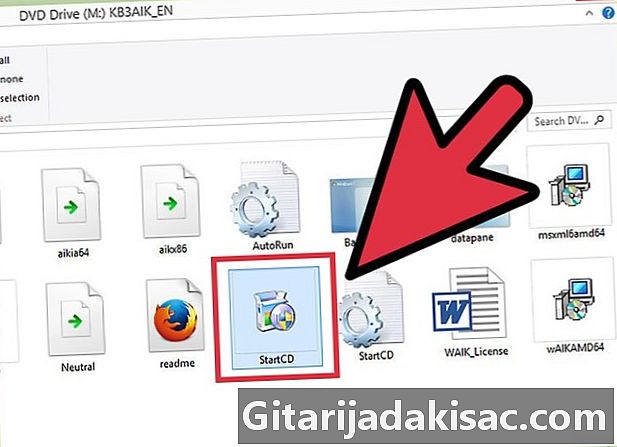
Windows 7 자동 설치 키트를 설치하십시오. StartCD.exe 파일을 시작하십시오. -

WAIK에서 설치를 클릭하십시오. 창의 왼쪽에 있습니다. -

다음에하십시오. -

이용 약관에 동의합니다. "Jaccepte"를 클릭 한 후 다음을 수행하십시오. -
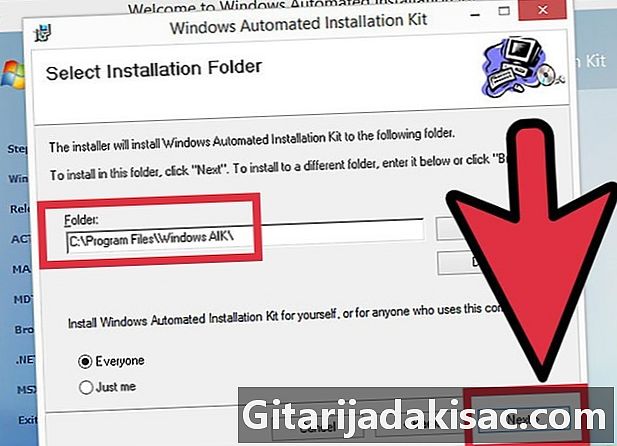
설치 디렉토리를 선택하십시오. 기본 위치 (C : Program Files Windows AIK )를 그대로 두거나 다른 위치를 선택할 수 있습니다. -

설치를 확인하십시오. 다음에하십시오. -

설치를 완료하십시오. 설치가 완료되면 닫으십시오. -
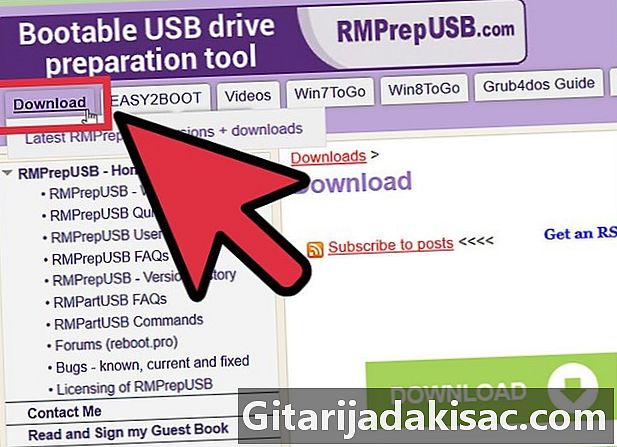
NT6_FAST_Installed.zip 소프트웨어를 다운로드하십시오.- 왼쪽 상단에서 다운로드를 클릭하십시오.
- 다운로드 목록에서 NT6_Fast_Installed.zip을 클릭하십시오.
-

우편 보관함의 압축을 풉니 다. 마우스 오른쪽 단추로 클릭하고 NT6_Fast_Installer로 추출을 선택하십시오. -
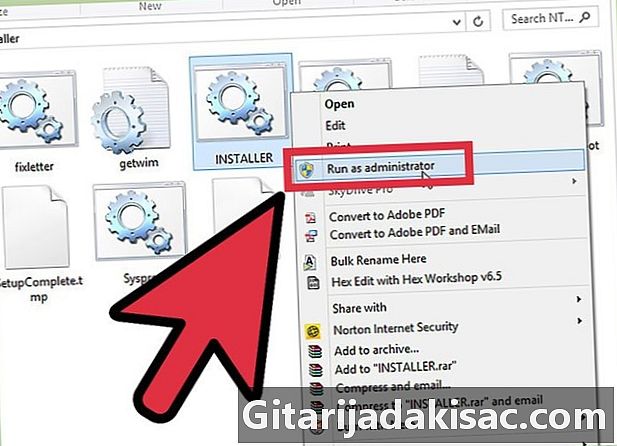
INSTALLER.cmd 파일을 마우스 오른쪽 단추로 클릭하고 관리자 권한으로 실행을 실행하십시오. 명령 터미널이 열립니다. -
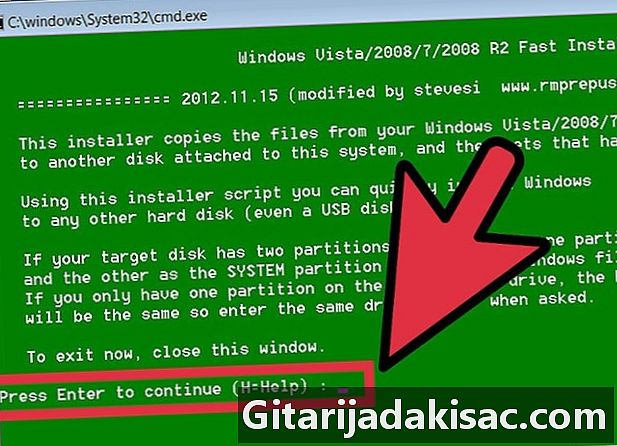
계속하려면 입력하십시오. -
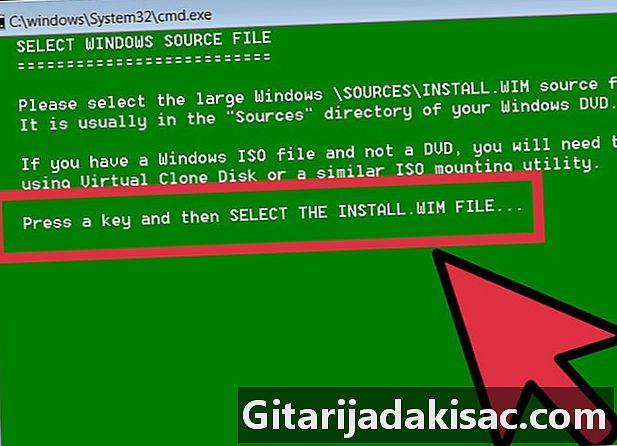
install.wim 파일을 선택하려면 아무 키나 누르십시오. -

Windows 7 DVD에있는 install.wim 파일을 선택하십시오. . "sources"폴더에 있습니다. -
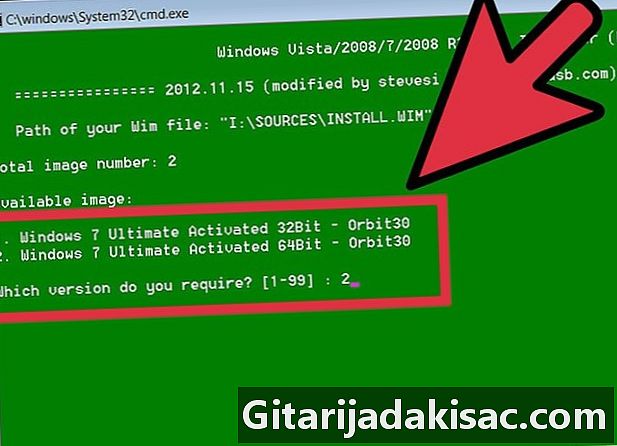
원하는 운영 체제의 이미지 번호를 선택하십시오. Windows 7 Pro의 경우 숫자 4를 선택하십시오. -
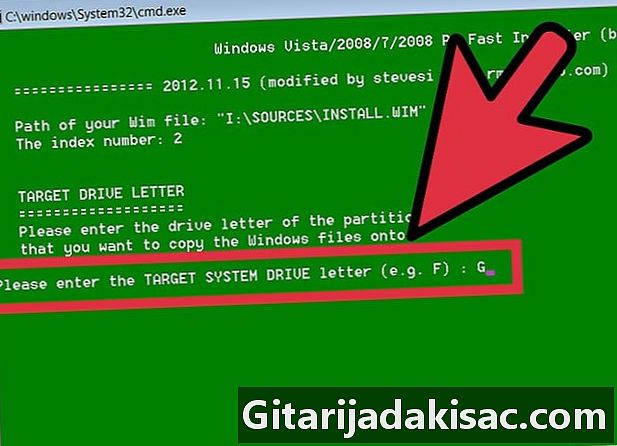
운영 체제를 설치할 USB 대상 키의 문자를 선택하십시오. 이 예에서는 K를 선택합니다. -

시작할 대상 디스크를 선택하십시오. 다시이 예에서는 K가됩니다. -
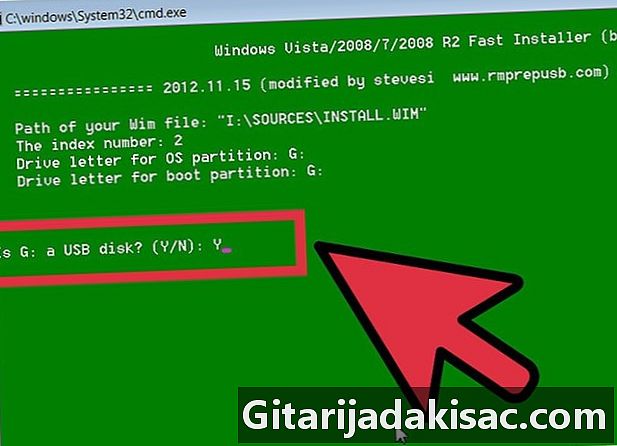
USB 스틱에 운영 체제를 설치하도록 선택하십시오. 예라고 대답하려면 o를 입력하십시오. -
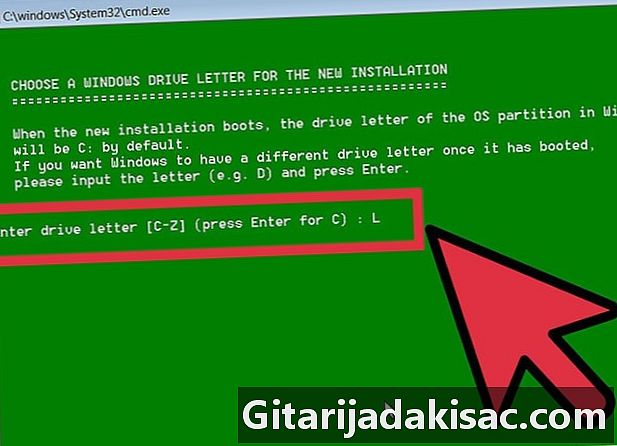
새로 설치할 Windows 드라이브 문자를 선택하십시오. 이 예에서는 L을 사용합니다. -
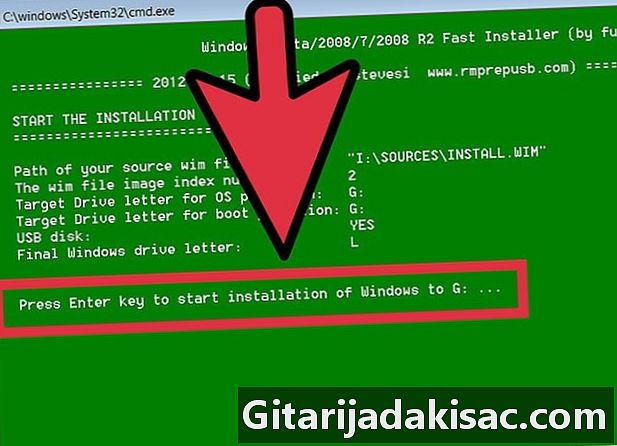
Enter 키를 누르십시오. 설치가 시작됩니다. -
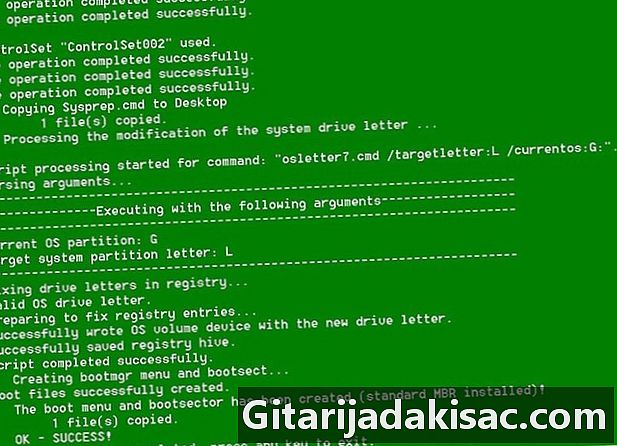
운영 체제를 시작하십시오. 설치가 100 %에 도달하면 USB 장치에서 운영 체제를 부팅 할 수 있습니다.
2 부 소프트웨어 설치
-
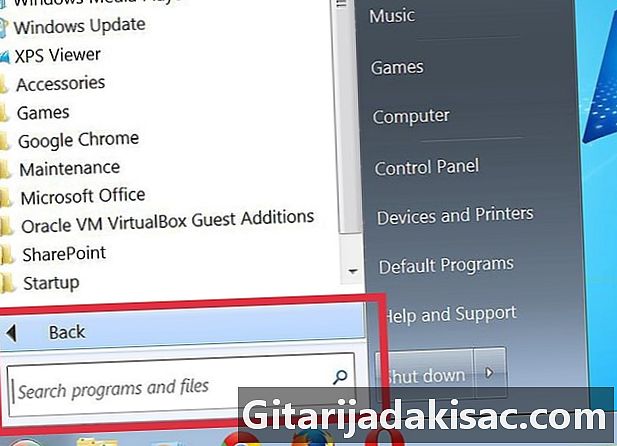
일반적인 운영 체제에서 액세스해야하는 응용 프로그램을 결정하십시오. 전자 메일 클라이언트 (메일 공급자가 POP3를 통한 액세스를 허용하는 경우)와 인터넷 브라우저를 설치하십시오. 엔터테인먼트 소프트웨어뿐만 아니라 사무용 소프트웨어가 필요할 수도 있습니다. -

임베디드 시스템 용으로 설계 또는 리모델링 된 프로그램을 다운로드하십시오. 키워드를 사용하여 인터넷을 검색하거나 내장 시스템 전용 사이트로 직접 이동할 수 있습니다. -

선택한 소프트웨어를 USB 장치에 설치하거나 압축을 풉니 다. -
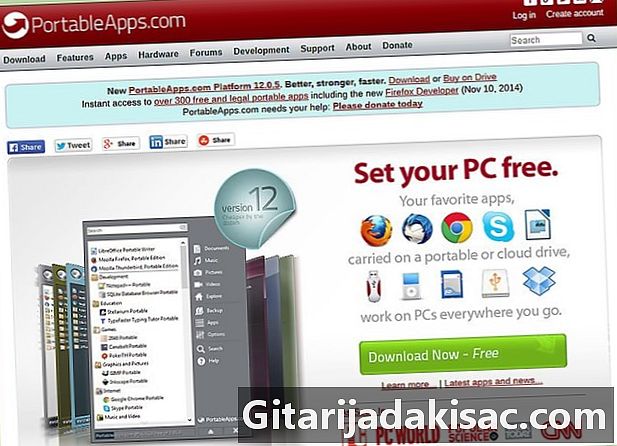
이 권장 소프트웨어 목록을 찾아보십시오. 이들 중 일부는 USB 장치에서 유용하다는 것을 알 수 있습니다.- 1by1-동일한 폴더에 포함 된 파일의 MP3 플레이어
- 7-zip 휴대용-아카이브 관리자
- AceMoney Lite-재무 감독 소프트웨어
- Firefox Portable-해당 브라우저의 휴대용 버전
- Foxit PDF-휴대용 PDF 뷰어
- Filezilla Portable-FTP 클라이언트
- FreeOTFE-무료 굽기 소프트웨어
- 김프 포터블-이미지 프로세싱 소프트웨어
- Google 토크-휴대용 버전
- Opera USB-Opera 브라우저의 휴대용 버전
- OpenOffice Portable-모든 오피스 스위트
- Pidgin Portable-다중 플랫폼 인스턴트 리 (이전의 Gaim)
- Portable Scribus-휴대용 출판 유틸리티
- 휴대용 스도쿠-시간을 보내기 위해 ...
- SyncBack-동기화 / 복원 소프트웨어
- 세이지-아주 좋은 사전
- Thunderbird Portable-클라이언트 메일
- Torpark-웹에서 익명으로 서핑하기위한 휴대용 디지털 브라우저
- TrueCrypt-무료 굽기 소프트웨어
- uTorrent-가벼운 비트 토런트 클라이언트

- 모든 것이 완전히 착수 가능한 것은 아닙니다. 일부 응용 프로그램에서 변경이 필요한지 확인하십시오.
- 자주 백업하십시오! 프로그램 중 하나를 사용할 때마다 파일이 변경됩니다. 탐색 및 탐색 응용 프로그램의 경우 특히 그렇습니다. USB 장치는 PC 하드 드라이브에 비해 크기가 작으므로 PC에있는 모든 USB 장치를 백업해도 문제가되지 않습니다.